Applica a
- Pro
- Business
- Enterprise
Funzionalità
Chi può utilizzare questa funzionalità?
È necessario disporre dell‘accesso come Proprietario, Amministratore o Editor a un foglio per apportare modifiche a righe e celle. Per apportare modifiche alle colonne, devi disporre delle autorizzazioni di condivisione a livello di Proprietario o Amministratore per il foglio. Se desideri spostare i dati in un foglio diverso, devi avere lo stesso livello di accesso nel foglio in cui la riga viene spostata per completare l‘azione.
Spostare righe, colonne e celle
Dopo aver impostato un foglio, potresti scoprire che alcune delle informazioni (celle, righe o colonne) devono essere spostate o riorganizzate. Ecco un riepilogo di ciò che puoi spostare e di come spostarlo.
Prima di cominciare
Prima di spostare o copiare una riga in un altro foglio, assicurati che il foglio di destinazione includa nomi e tipi di colonne identici. In caso contrario, i dati della riga che hai copiato o spostato verranno inseriti in nuove colonne a destra delle colonne esistenti. In tal caso, dovrai scorrere fino in fondo a destra per trovare i dati, copiarli, quindi incollarli nelle colonne desiderate.
Tieni presente che riceverai il messaggio di errore "Impossibile completare questa azione..." se i dati che stai tentando di spostare fanno sì che il foglio di destinazione superi i limiti di dimensione massima del foglio. Per saperne di più sui requisiti di sistema e sulle linee guida per l‘utilizzo di Smartsheet.
Puoi spostare le righe automaticamente con un flusso di lavoro di spostamento automatico delle righe.
Spostare il contenuto all‘interno di un foglio
Per spostare una singola riga
- Clicca sul numero della riga e trascinalo verso l‘alto o verso il basso sul foglio.
Compare una linea orizzontale scura che indica dove verrà spostata la riga al rilascio del mouse.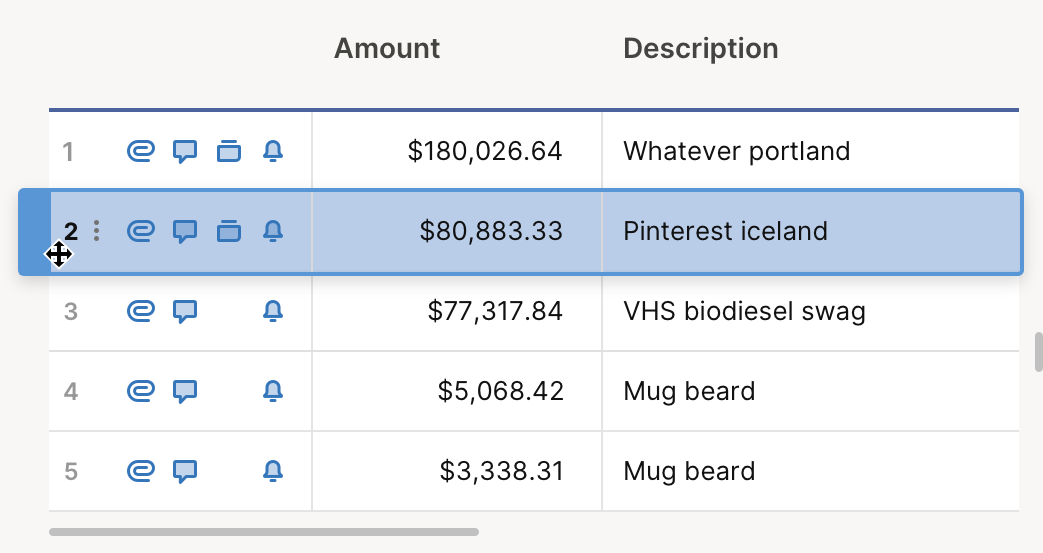
Per spostare la riga rilascia il tasto del mouse.
Puoi inoltre tagliare e incollare la riga per spostarla all‘interno del foglio. Clicca sul numero della riga e premi Ctrl + X (Windows) o Cmd + X (Mac) per copiarla. Quindi, clicca sul numero di riga in cui desideri spostare la riga e premi Ctrl + V (Windows) o Cmd + V (Mac) per incollarla.
Per spostare più righe consecutive
- Clicca sul numero di riga per la riga superiore della raccolta che desideri spostare.
- Scorri verso il basso fino alla riga inferiore.
- Tieni premuto il tasto Maiusc, quindi clicca sul numero della riga inferiore per evidenziare tutte le righe intermedie.
- Clicca e trascina il numero di riga di una delle celle evidenziate per spostarle tutte in una nuova posizione.
Per spostare più righe non consecutive
- Tieni premuto il tasto Ctrl (Windows)/Cmd (Mac) e clicca sui numeri di riga che desideri spostare per evidenziarli.
- Clicca e trascina uno dei numeri delle righe evidenziate per spostarle tutte in una nuova posizione.
Se al foglio è stato applicato un filtro, le righe potrebbero non essere consecutive.
Per spostare le celle
Per spostare una o più celle, posiziona il cursore sul bordo della cella (l‘immagine del cursore dovrebbe diventare una freccia a quattro direzioni), quindi clicca e trascina le celle per spostarle nella posizione desiderata.
Le celle spostate sovrascrivono le celle in cui vengono collocate. Premi Ctrl + Z (Windows)/Cmd + Z (Mac) per annullare l’operazione di spostamento.
Per spostare una colonna
- Clicca sull‘intestazione della colonna e trascinala verso sinistra o verso destra all‘interno del foglio.
SUGGERIMENTO: una linea verticale scura indica dove verrà spostata la colonna al rilascio del mouse. Guarda il cursore mentre trascini la colonna: se l‘icona si trasforma in un cerchio rosso, il nuovo posizionamento della colonna non è valido e la colonna non viene spostata.
- Rilascia il mouse quando il nuovo posizionamento è valido per spostare correttamente la colonna in una nuova posizione.
- Devi essere il proprietario del foglio o un collaboratore con licenza con accesso di Amministratore al foglio per spostare una colonna.
- Le colonne non possono essere spostate in altri fogli.
- Puoi spostare più colonne contemporaneamente tenendo premuti i tasti Maiusc o Ctrl sulla tastiera e cliccando quindi sulle intestazioni delle colonne che desideri spostare. Puoi quindi cliccare e trascinare una qualsiasi delle intestazioni delle colonne evidenziate per spostarle tutte in una nuova posizione.
Spostare una riga su un altro foglio
- Passa il cursore sul numero di riga e clicca su Altro
 per accedere al menu Riga.
per accedere al menu Riga.
SUGGERIMENTO: puoi spostare più righe contemporaneamente seguendo le istruzioni descritte in precedenza per evidenziarle. Puoi quindi cliccare sulla freccia a discesa a destra di ogni riga evidenziata e selezionare Sposta riga su un altro foglio. - Seleziona il foglio di destinazione dall‘elenco o digita una parte del nome del foglio per trovarlo, seleziona il nome del foglio di destinazione e clicca su OK.
La riga viene posizionata sul fondo del foglio di destinazione e può quindi essere trascinata in alto o in basso in una posizione differente. Eventuali allegati o commenti alla riga vengono spostati automaticamente sul foglio di destinazione. Sarà disponibile la cronologia delle celle nella riga spostata (clicca con il pulsante destro del mouse su una cella e clicca su Visualizza cronologia celle: vedrai l‘elemento "La riga è stata spostata da un altro foglio").
- I promemoria associati alla riga nel foglio originale non verranno inclusi nel foglio di destinazione
- Se il foglio di origine contiene colonne non presenti nel foglio di destinazione, nel foglio di destinazione vengono create tali colonne quando la riga viene spostata. È necessario disporre delle autorizzazioni di condivisione a livello di Amministratore sul foglio di destinazione per spostare le righe che creeranno colonne.
Suggerimenti per la risoluzione dei problemi
Se non vuoi perdere le informazioni nel foglio di origine, copia le informazioni invece di spostarle. Scopri come copiare righe in un altro foglio.
Quando sposti righe, formule e predecessori non verranno conservati, ma puoi copiarli e incollarli tra i due fogli. Per saperne di più sull‘uso della funzione copia e incolla.
Se il foglio di origine e il foglio di destinazione contengono colonne con lo stesso nome e se solo uno dei fogli utilizza una colonna di sistema per quella colonna, vedrai il seguente errore: "Non è stato possibile spostare/copiare questa riga. Assicurati che il foglio di destinazione contenga le stesse colonne di sistema del foglio di origine..."
Per risolvere questo problema, puoi rinominare la colonna o cambiarne il tipo in modo che entrambi i fogli utilizzino il nome e il tipo di colonna allo stesso modo.